9 nejlepších oprav pro telefon, který neskenuje QR kód aplikace Phone Link
Různé / / October 25, 2023
Společnost Microsoft představila aplikaci Phone Link pro uživatele iPhone a Android pro synchronizaci dat s jejich počítači se systémem Windows. Aplikace vám umožňuje přijímat hovory a kontrolovat zprávy z počítače se systémem Windows 11 aniž byste se spoléhali na svůj telefon. Chcete-li začít, stačí naskenovat telefonem QR kód Phone Link.
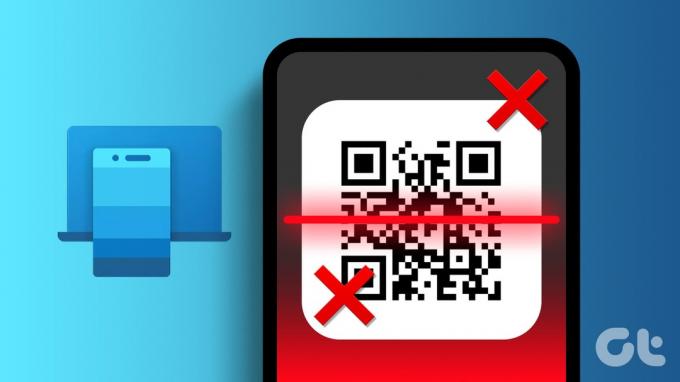
Někteří uživatelé však čelí problémům se skenováním QR kódu aplikace Phone Link. Chcete-li propojit svůj Android nebo iPhone s počítačem se systémem Windows 11, musíte naskenovat QR kód. Tento příspěvek bude sdílet některá pracovní řešení k vyřešení problému, kdy váš telefon neskenuje QR kód aplikace Phone Link.
1. Zkontrolujte oprávnění fotoaparátu
Nejprve musíte zkontrolovat, zda jste aplikaci Phone Link povolili používat fotoaparát vašeho telefonu ke skenování QR kódu. Zde je návod.
Na Androidu
Krok 1: Dlouze stiskněte ikonu aplikace Phone Link a klepněte na Informace o aplikaci.

Krok 2: Klepněte na Oprávnění a vyberte Fotoaparát.
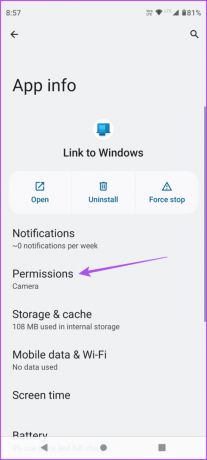
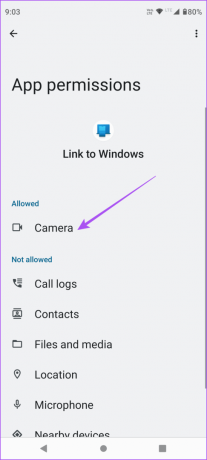
Krok 3: Zajistěte, aby aplikace získala potřebná oprávnění pro přístup ke kameře.
Krok 4: Zavřete Informace o aplikaci a znovu spusťte Phone Link, abyste zjistili, zda můžete naskenovat QR kód.

Na iPhone
Krok 1: Otevřete aplikaci Nastavení a klepněte na Propojit s Windows.


Krok 2: Zkontrolujte, zda je povoleno oprávnění k fotoaparátu.
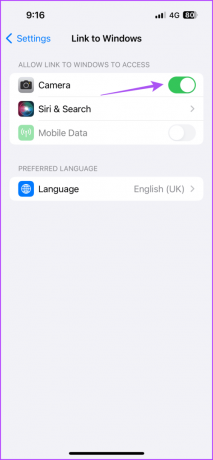
Krok 3: Zavřete Nastavení a otevřete Odkaz na telefon a zkontrolujte, zda můžete naskenovat QR kód.

2. Vyčistěte čočku fotoaparátu
Ano, je to zcela základní věc. Ale můžete skončit přehlédnutím čočky fotoaparátu vašeho iPhone nebo telefonu Android. Po určitou dobu je náchylný k prachu a nečistotám, zvláště pokud rádi střílíte více v exteriéru. Proto doporučujeme vyčistit čočku fotoaparátu hadříkem bez vlhkosti a zkontrolovat, zda je problém vyřešen.
3. Přepněte na 5G nebo Wi-Fi
Aplikace Phone Link potřebuje dobré připojení k internetu při skenování QR kódu na počítači se systémem Windows. Takže doporučujeme přejít na 5G na vašem iPhone nebo Android. Pokud má vaše připojení datové limity popř 5G nefunguje, zkuste přejít na 5GHz síť Wi-Fi. V případě, že vy
4. Vypněte tmavý režim ve Windows 11
Pomocí tmavého režimu na počítači se systémem Windows 11 můžete invertovat barvy QR kódu aplikace Phone Link. Doporučujeme tedy vypnout tmavý režim na počítači se systémem Windows 11. To by vám mělo pomoci naskenovat QR kód pomocí telefonu, zejména pokud vám aplikace řekne, že váš QR kód Phone Link je neplatný.
Krok 1: Stisknutím klávesové zkratky Windows + I otevřete aplikaci Nastavení a na levém postranním panelu klikněte na Přizpůsobení.

Krok 2: Klikněte na Barvy v pravém panelu.

Krok 3: Pomocí rozevírací nabídky přepněte do režimu světla.

Krok 4: Zavřete Nastavení a zkuste naskenovat QR kód aplikace Phone Link.
Pokud máte, můžete se obrátit na náš příspěvek Počítač se systémem Windows 11 se zasekl v tmavém režimu.
Vynucené ukončení a opětovné spuštění aplikace Phone Link umožní nový začátek na vašem iPhone nebo Androidu. Tato metoda většinou pomáhá vyřešit problémy s fungováním aplikace.
Na iPhone
Krok 1: Na domovské obrazovce přejetím nahoru a podržením zobrazíte okna aplikací na pozadí.
Krok 2: Přejetím prstem doprava vyhledejte Phone Link a přejetím nahoru odeberte okno aplikace.

Krok 3: Znovu spusťte Phone Link a zkontrolujte, zda je problém vyřešen.

Na Androidu
Krok 1: Dlouze stiskněte ikonu aplikace Phone Link a klepněte na Informace o aplikaci.

Krok 2: Klepněte na Force Stop a vyberte OK pro potvrzení.
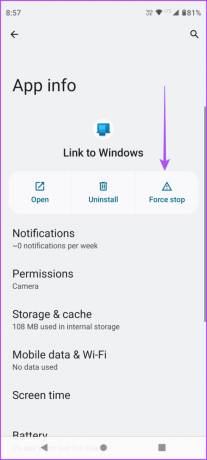

Krok 3: Znovu spusťte Phone Link a zkontrolujte, zda je problém vyřešen.

6. Spusťte Poradce při potížích s aplikacemi Windows Store (Windows 11)
Můžete spustit Poradce při potížích s aplikacemi pro Windows Store a vyřešit případné problémy s aplikací Phone Link na počítači se systémem Windows 11. Jedná se o vestavěné řešení, které v takových situacích pomáhá.
Krok 1: Klepněte na ikonu Start na hlavním panelu, zadejte Najděte a opravte problémy s aplikacemi pro Windows Store, a stiskněte Enter.
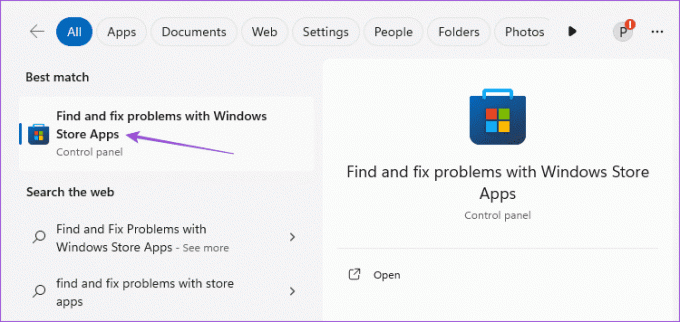
Krok 2: Klikněte na Start a pokračujte podle kroků.
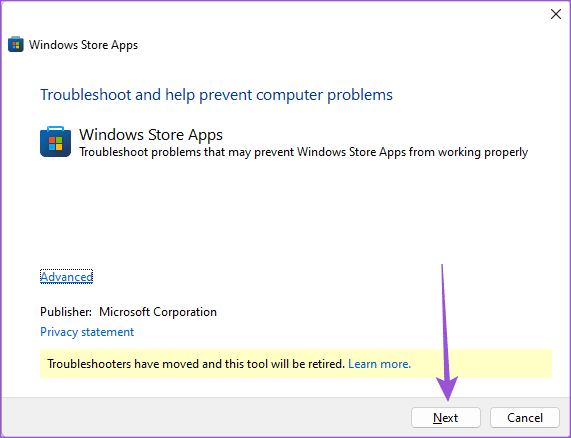
Krok 3: Dokončete proces podle pokynů na obrazovce.
Krok 4: Poté otevřete aplikaci Phone Link a zkontrolujte, zda je problém vyřešen.
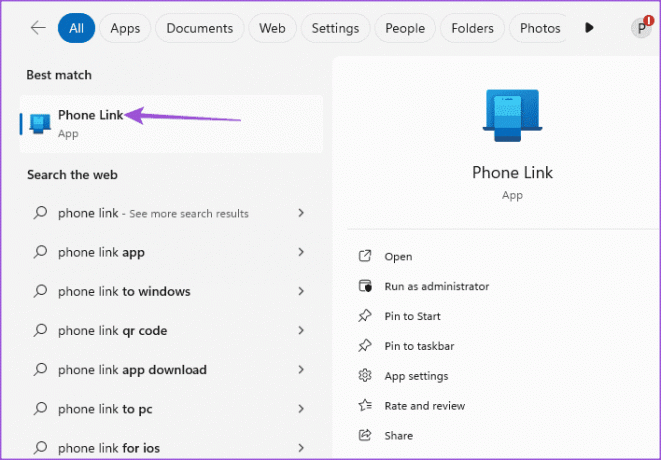
Můžete vymazat mezipaměť aplikace Phone Link na iPhonu nebo Androidu. Mezipaměť aplikace se mohla časem poškodit, což je pravděpodobně důvod, proč váš telefon neskenuje QR kód aplikace Phone Link.
Na Androidu
Krok 1: Dlouze stiskněte ikonu aplikace Phone Link a klepněte na Informace o aplikaci.

Krok 2: Klepněte na Úložiště a mezipaměť.
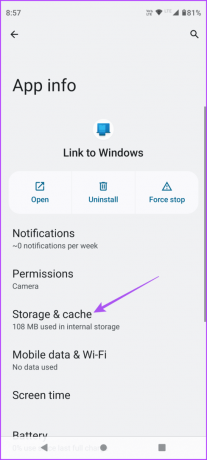
Krok 3: Vyberte Vymazat mezipaměť. Poté zavřete App Info a otevřete Phone Link a zkontrolujte, zda je problém vyřešen.


Na iPhone
Krok 1: Otevřete Nastavení a klepněte na Obecné.

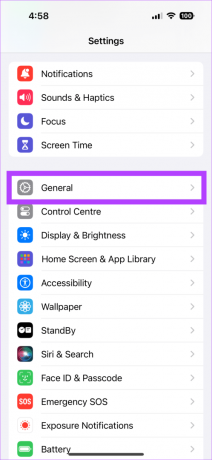
Krok 2: Vyberte Úložiště pro iPhone a klepněte na Phone Link.

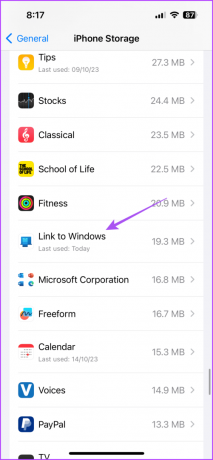
Krok 3: Klepněte na Offload App a znovu vyberte Offload pro potvrzení.
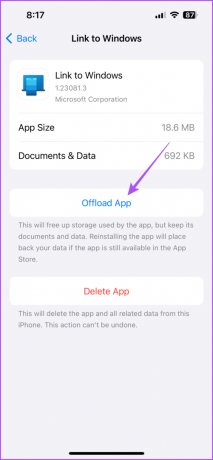

Krok 4: Stáhněte si aplikaci znovu a zkontrolujte, zda je problém vyřešen.
Pokud problém přetrvává, můžete se pokusit opravit a resetovat aplikaci Phone Link na počítači se systémem Windows 11. Oprava aplikace by měla stačit. Ale pokud ne, můžete to resetovat.
Krok 1: Klepněte na ikonu Start na hlavním panelu, zadejte Odkaz na telefona klikněte na Nastavení aplikace.
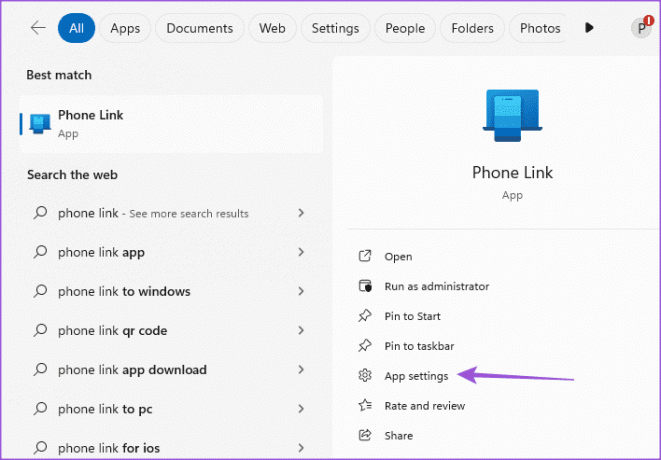
Krok 2: Klikněte na Opravit a postupujte podle pokynů na obrazovce.
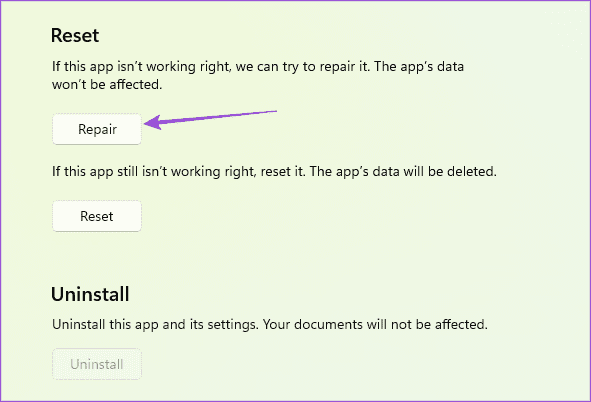
Krok 3: Klikněte na Reset a postupujte podle pokynů na obrazovce.
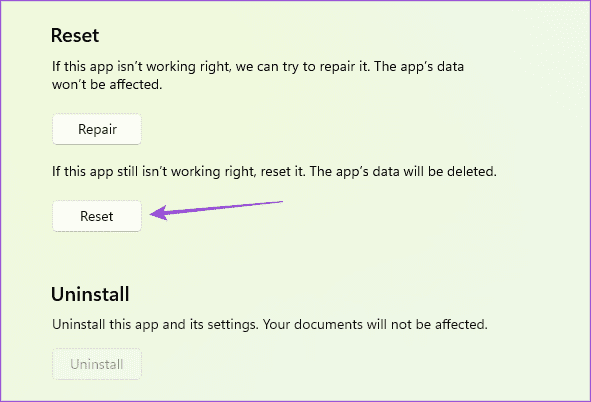
Krok 4: Znovu spusťte aplikaci Phone Link a zkontrolujte, zda je problém vyřešen.
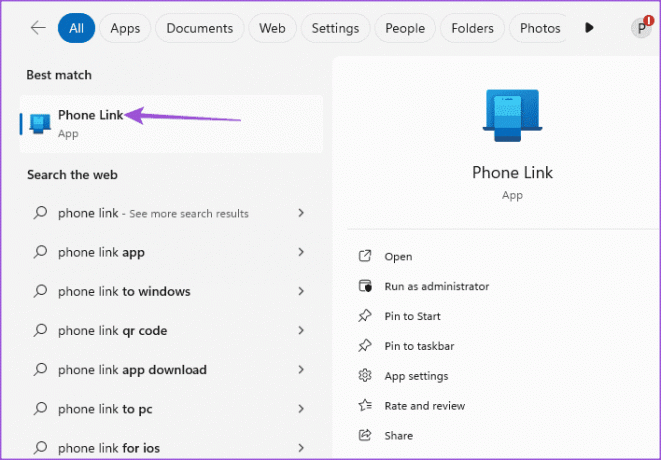
Poslední možností je aktualizovat verzi aplikace Phone Link na mobilu a počítači s Windows 11. To by mělo odstranit chyby v aktuální verzi, které by mohly způsobovat tento problém. Pomocí následujících odkazů aktualizujte aplikaci Phone Link na základě vašeho zařízení.
Aktualizujte Phone Link v systému Windows 11
Aktualizujte Phone Link na Androidu
Aktualizujte Phone Link na iPhone
Tato řešení vám pomohou, pokud váš telefon neskenuje QR kód aplikace Phone Link. Aplikace Phone Link je nejlepší způsob, jak zkontrolovat oznámení, aniž byste se museli spoléhat na obrazovku telefonu. Můžete se také podívat na náš příspěvek, pokud Oznámení aplikace Phone Link se ve Windows 11 nezobrazují.
Naposledy aktualizováno 20. října 2023
Výše uvedený článek může obsahovat přidružené odkazy, které pomáhají podporovat Guiding Tech. Nemá to však vliv na naši redakční integritu. Obsah zůstává nezaujatý a autentický.

Napsáno
Paurush fušuje kolem iOS a Mac, zatímco jeho blízká setkání s Androidem a Windows. Než se stal spisovatelem, produkoval videa pro značky jako Mr. Phone a Digit a krátce pracoval jako copywriter. Ve volném čase uspokojuje svou zvědavost na streamovací platformy a zařízení jako Apple TV a Google TV. O víkendech je cinefilem na plný úvazek, který se snaží omezit svůj nekonečný seznam sledovaných, často ho prodlužuje.


